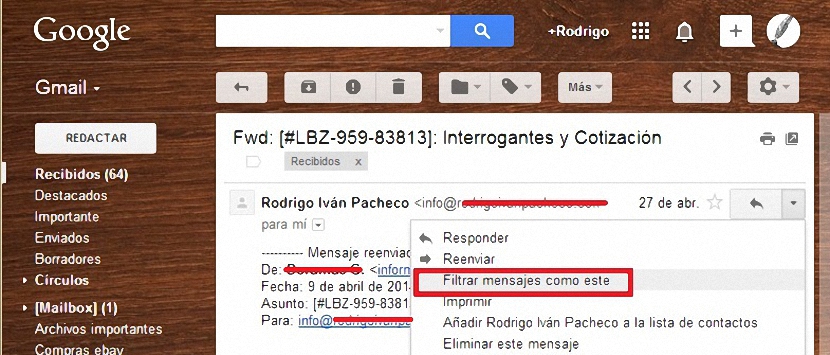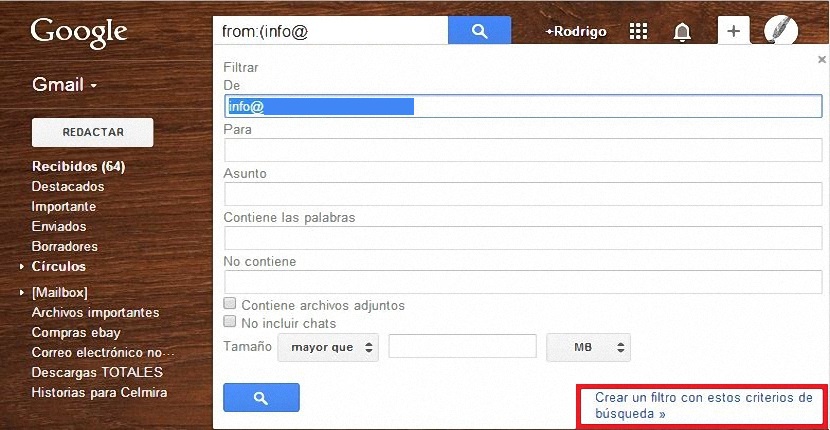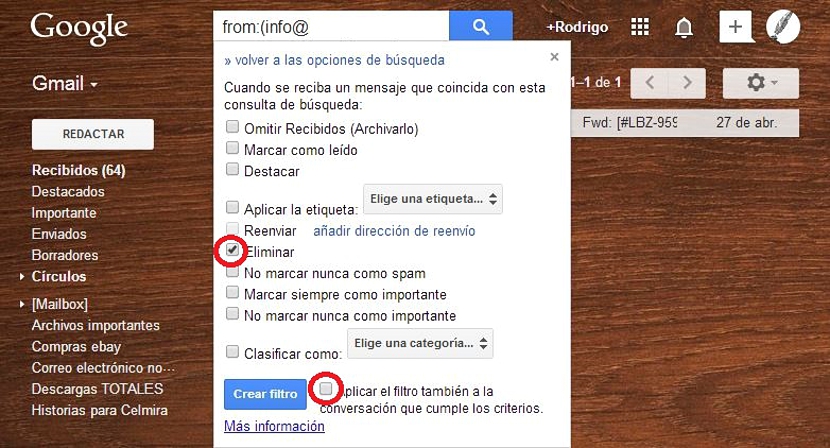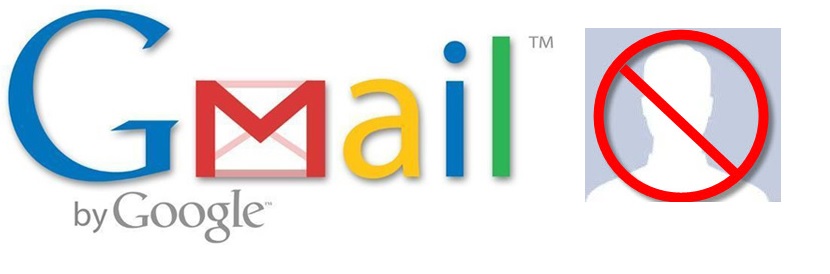
您还记得我们提出的建议吗 封锁使用者或YouTube频道? 嗯,可以同时在不同类型的环境和帐户中执行此替代方法,我们将在Vinagre Asesino的几篇文章中提到这一点,尽管此刻,我们将专门致力于建议以下过程:进行 阻止来自Gmail的任何联系人。
但 我们为什么要阻止Gmail用户? 尽管答案很简单,但是这种情况将取决于每个人以及其中一个人所生活的情况。 如果某个时刻某个联系人或什至是收到您电子邮件的某人刻苦,执着和烦人地写信,那么最明智(也是健康的)做法是必须阻止他们的每条消息,以免从不阅读它们。更多的。
阻止Gmail用户的步骤
由于我们已经给出了相应的先决条件,因此您现在必须决定是否要阻止任何Gmail用户(只要他已向您发送邮件),否则, 我们将无法仅通过接收电子邮件来阻止某人,因为它尚未向我们发送任何类型的消息,我们可以将其用作支持以继续执行此任务。
我们要做的第一件事是使用相应的凭据登录我们的Gmail帐户; 记住要使用两步式安全保护 来增强对您帐户的访问权限,我们之前在此博客中的文章中已经建议过其中的一些内容。
现在,我们必须找到将我们发送到我们的Gmail帐户的人的邮件; 如果它没有出现在收到消息的开头,那么我们可以 使用上方的空格放置名称 或我们要阻止的人的电子邮件。
现在让我们注意右上角的小箭头。 为此,我们将不得不从其选项中进行选择,即“过滤这样的消息«。
选择此选项后,将出现另一个带有不同选项的窗口。 在这里,我们几乎不需要绝对改变任何东西,更糟糕的是,我们想阻止的电子邮件。
我们需要在先前出现的窗口中并且在上图中显示的窗口中,唯一要做的就是选择右下角显示的链接。 «通过此搜索创建过滤器«。
完成此操作后,将立即出现一个新窗口。 在这里,我们将有机会看到大量的选项,我们必须根据使用需要进行选择。
在目前需要我们担保的情况下,我们将需要激活显示“清除“好吧,我们真正感兴趣的是尝试自动删除所有这些消息,以便我们不会在任何时候对其进行审核。
当然,如果我们不想阻止在不同时间写信给我们的该用户,则可以在顶部选择其他几个选项。 例如,在顶部,您可以选择以下框:
- 存档消息。
- 将其标记为已读。
- 永远不要将其发送到垃圾邮件。
- 永远不要标记为重要。
我们只提到了几种选择,尽管目前没有一种适合我们。 无论如何,值得一提的是它们,因为有时可能需要使用它们。
回到我们的主题,勾选“删除”框时,我们也应该选择(旁边的蓝色按钮)底盒 此过滤器也适用于对话 我们已经和这个用户在一起了。 配置完此窗口后,我们只需选择显示“创建过滤器”的蓝色按钮即可。 从那时起,每次此联系人开始写任何类型的消息时,我们将一无所获,因为它们将被自动删除。